win11移动窗口的时候卡顿如何处理 win11拖动窗口卡顿怎么解决
更新时间:2023-11-15 12:59:02作者:yang
win11移动窗口的时候卡顿如何处理,Win11作为微软最新推出的操作系统,不仅带来了全新的界面设计和功能优化,同时也带来了一些使用问题,其中之一便是在移动窗口时出现的卡顿现象,当我们拖动窗口时,可能会遇到窗口卡顿的情况,这不仅会影响使用体验,还可能导致工作效率下降。面对Win11拖动窗口卡顿问题,我们应该如何解决呢?
具体方法:
1、主要是因为资源管理器与透明效果不兼容的情况。
2、如果我们使用了translucenttb插件,可以尝试将它关闭。
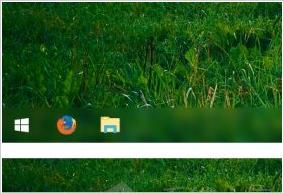
3、如果我们没有使用translucenttb插件,那就点开开始菜单,在其中选择“设置”。
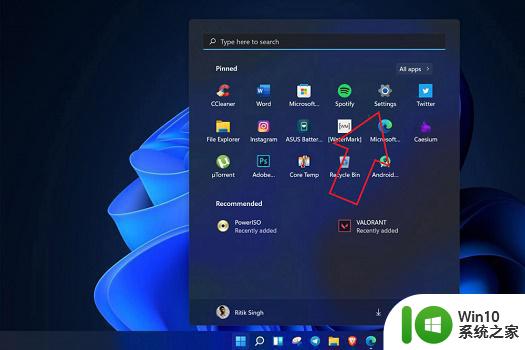
4、然后找到左侧边栏的“个性化”设置。
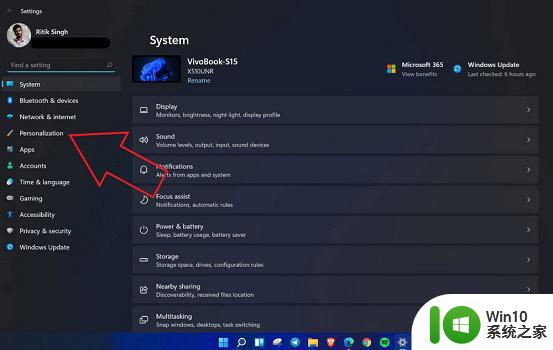
5、在个性化设置下方选择“颜色”。
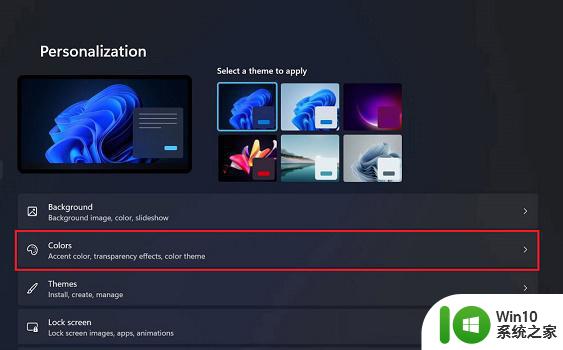
6、在其中找到任务栏透明选项,将它关闭即可,如图所示。
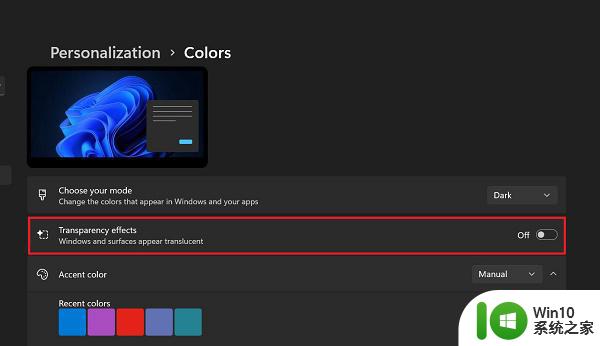
以上是关于如何处理Win11移动窗口时的卡顿问题的全部内容,如果您有需要,可以按照小编提供的步骤进行操作,希望对大家有所帮助。
win11移动窗口的时候卡顿如何处理 win11拖动窗口卡顿怎么解决相关教程
- win11拖动窗口卡顿解决方法 win11拖动窗口卡顿原因分析
- win11拖动窗口掉帧严重如何处理 win11拖动窗口掉帧怎么办
- win11拖动文件夹卡顿如何处理 win11移动文件夹光标卡怎么办
- Win11切换窗口一卡一卡的两种解决方法 Win11切换窗口卡顿如何解决
- win11拖拽卡顿如何修复 win11拖动卡顿解决方法
- win11移动文件卡住修复方法 win11拖动文件夹卡顿怎么办
- Win11使用鼠标拖窗口有拖拽感的解决方法 Win11使用鼠标拖窗口有拖拽感怎么回事
- win11桌面刷新卡顿怎么解决 如何处理win11桌面刷新卡顿问题
- win11设置窗口动画的方法 win11窗口动画怎么设置
- win11窗口动画效果设置教程 如何调整win11窗口动画特效
- 如何在win11中设置窗口动画效果 win11窗口动画效果设置教程
- win11迁移文件夹鼠标卡顿如何修复 win11移动文件夹鼠标卡顿问题如何解决
- win11系统启动explorer.exe无响应怎么解决 Win11系统启动时explorer.exe停止工作如何处理
- win11显卡控制面板不见了如何找回 win11显卡控制面板丢失怎么办
- win11安卓子系统更新到1.8.32836.0版本 可以调用gpu独立显卡 Win11安卓子系统1.8.32836.0版本GPU独立显卡支持
- Win11电脑中服务器时间与本地时间不一致如何处理 Win11电脑服务器时间与本地时间不同怎么办
win11系统教程推荐
- 1 win11安卓子系统更新到1.8.32836.0版本 可以调用gpu独立显卡 Win11安卓子系统1.8.32836.0版本GPU独立显卡支持
- 2 Win11电脑中服务器时间与本地时间不一致如何处理 Win11电脑服务器时间与本地时间不同怎么办
- 3 win11系统禁用笔记本自带键盘的有效方法 如何在win11系统下禁用笔记本自带键盘
- 4 升级Win11 22000.588时提示“不满足系统要求”如何解决 Win11 22000.588系统要求不满足怎么办
- 5 预览体验计划win11更新不了如何解决 Win11更新失败怎么办
- 6 Win11系统蓝屏显示你的电脑遇到问题需要重新启动如何解决 Win11系统蓝屏显示如何定位和解决问题
- 7 win11自动修复提示无法修复你的电脑srttrail.txt如何解决 Win11自动修复提示srttrail.txt无法修复解决方法
- 8 开启tpm还是显示不支持win11系统如何解决 如何在不支持Win11系统的设备上开启TPM功能
- 9 华硕笔记本升级win11错误代码0xC1900101或0x80070002的解决方法 华硕笔记本win11升级失败解决方法
- 10 win11玩游戏老是弹出输入法解决方法 Win11玩游戏输入法弹出怎么办
win11系统推荐
- 1 win11系统下载纯净版iso镜像文件
- 2 windows11正式版安装包下载地址v2023.10
- 3 windows11中文版下载地址v2023.08
- 4 win11预览版2023.08中文iso镜像下载v2023.08
- 5 windows11 2023.07 beta版iso镜像下载v2023.07
- 6 windows11 2023.06正式版iso镜像下载v2023.06
- 7 win11安卓子系统Windows Subsystem For Android离线下载
- 8 游戏专用Ghost win11 64位智能装机版
- 9 中关村win11 64位中文版镜像
- 10 戴尔笔记本专用win11 64位 最新官方版